Excel Otomatik Kaydetme Konumu: Kaydedilmemiş Excel Dosyaları Nerede Bulunur ve Kurtarılır (2022/2020/2018/2016/2013/2007/2003)
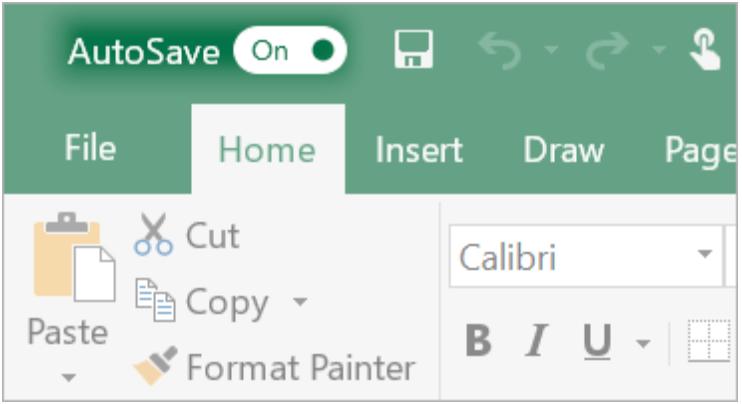
Bilgisayar çökmeleri ve elektrik kesintileri sık sık ve beklenmedik şekilde meydana gelir. Bir Excel çalışma kitabı üzerinde çok çalışıyorsanız, ancak Excel çalışmayı durdurduğunda onu kaydetmeyi unutursanız; veya yanlışlıkla dosyayı kaydetmeden kapatırsanız, bu büyük bir trajedi olur. Neyse ki, Microsoft Excel, önemli verileri kaybetmekten kaçınmanıza yardımcı olabilecek yerleşik Otomatik Kaydetme ve Otomatik Kurtarma özelliklerine sahiptir. Bu özelliklerin Excel 2022/2020/2018/2016/2013/2011/2007/2003'te kaydedilmemiş excel dosyalarını nasıl kurtardığını görmek için bizi takip edin.
Ayrıca, kaydedilmemiş excel dosyalarını kurtarmak için Excel'in yerleşik özellikleri çalışmadığında size yardımcı olabilecek profesyonel bir veri kurtarmayı da tanıtacağız. Excel dosyalarını zamanında kaydetme ve bir yedek kopya hazırlama alışkanlığı da sizin yararınıza olacaktır.
Otomatik Kurtarma ile Kaydedilmemiş Excel Dosyaları Nasıl Kurtarılır
Microsoft Excel'de artık, elektrik kesintisi veya bilgisayar çökmesi nedeniyle Excel beklenmedik bir şekilde kapanırsa, kullanıcıların dosyaları almasına yardımcı olabilecek yerleşik bir Otomatik Kurtarma özelliği vardır. Kaydedilmemiş dosyayı en son kaydedilen sürüme geri yükleyebilir. Excel, çalışmanızı kaydetmeden beklenmedik bir şekilde kapandığında endişelenmeyin. Excel'i bir sonraki çalıştırışınızda, alınan dosyayı Belge Kurtarma bölmesinde görebilirsiniz.
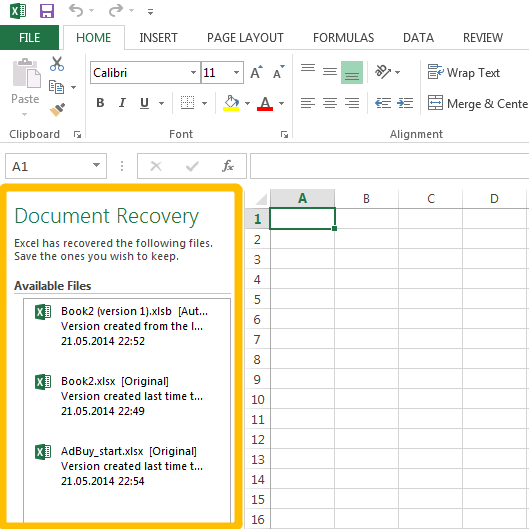
Ancak, dosyayı en az bir kez kaydetmediğiniz sürece Excel Otomatik Kurtarma'nın çalışamayacağına dikkat edilmelidir. Excel'in yanlışlıkla çalışmayı durdurmasından önce dosyayı hiç kaydetmediyseniz, dosya kurtarılmayacaktır.
Otomatik Kaydetme Klasörü ile Kaydedilmemiş Excel Dosyaları Nasıl Bulunur ve Kurtarılır
Microsoft Excel'in bir başka yerleşik özelliği olan Otomatik Kaydet ile, yeni oluşturulan bir excel dosyası önceden ayarlanmış bir aralıkta otomatik olarak kaydedilebilir. Kullanıcılar dosyayı kaydetmeyi unutsalar bile, bir şeyler ters gittiğinde tamamen kaybetmezler.
Otomatik Kurtarma gibi, Otomatik Kaydet de Excel'de varsayılan olarak açıktır ve ayrıca kullanıcıların otomatik kaydetme aralığını ve kaydedilen excel dosyasının konumunu tanımlamasına olanak tanır. Excel belgelerini kaydetmeden kapattığınızda, Excel'i yeniden açarken yapmanız gereken ilk şey, kaydedilmemiş Excel dosyalarını geçici excel dosyalarının depolandığı Otomatik Kaydet klasöründen kurtarmaktır.
Otomatik kaydedilen Excel dosyalarına ulaşmak için aşağıdaki adımları uygulayınız:
1. Adım: Dosya > Aç > Son Çalışma Kitapları'na tıklayın.
2. Adım: Kaydedilmemiş Çalışma Kitaplarını Kurtar'a gidin.
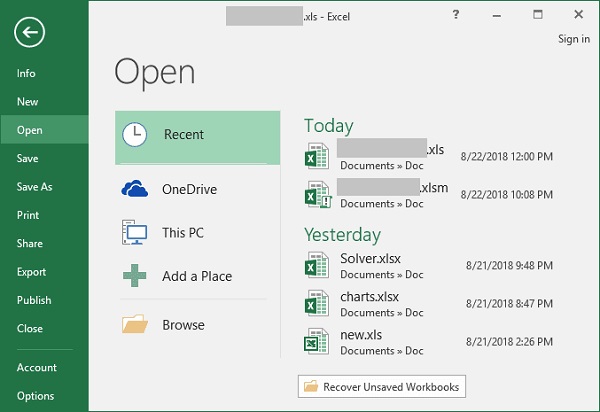
3. Adım: Gerekli dosyayı seçin ve Aç'a tıklayın.
4. Adım: Belge Excel'de açıldığında, çalışma sayfanızın üzerindeki sarı çubukta Farklı kaydet düğmesini tıklamayı ve dosyayı istediğiniz konuma kaydetmeyi unutmayın.
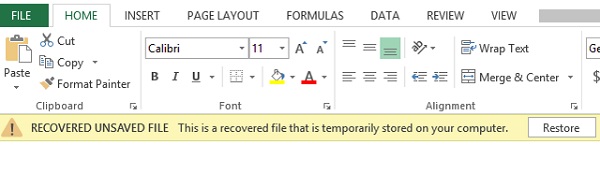
İpucu: Excel Otomatik Kaydetme Konumunu ve Ayarlarını Değiştirin
Otomatik kaydetme dosyalarını Excel'de nereye kaydedeceğinize ve ayrıca Excel'in bir belgeyi ne kadar süreyle otomatik olarak kaydetmesi gerektiğine karar verebilirsiniz.
1. Adım: Bilgisayarınızda Excel otomatik kaydetme ayarlarına gidin.
- Microsoft Excel 2013 ve 2016 Otomatik Kaydetme Konumu: Excel'de Dosya > Seçenekler > Kaydet'e tıklayın.
- Microsoft Excel 2007 Otomatik Kaydetme Konumu: Microsoft düğmesi > Excel > Kaydet'i tıklayın.
2. Adım: Her ikisinin de Her X dakikada bir Otomatik Kurtarma bilgilerini kaydedin kutu ve Kaydetmeden kapatırsam son otomatik kaydedilmiş versiyonu koru kutusu seçilir.
3. Adım: İçinde Her X dakikada bir Otomatik Kurtarma bilgilerini kaydedin kutusunda, aralığı istediğiniz gibi kısaltabilir veya uzatabilirsiniz. Otomatik Kurtarma Dosya Konumu kutusunda, kaydedilen dosyanızı nereye koyacağınıza da karar verebilirsiniz.
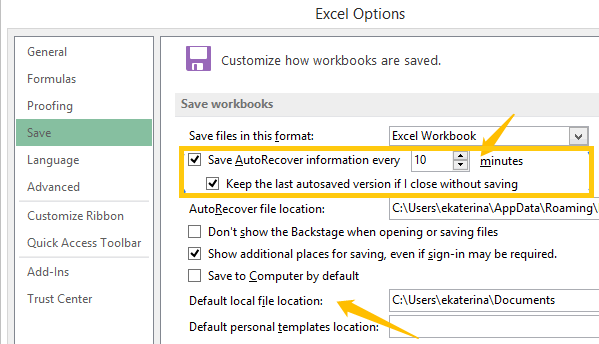
Otomatik Kaydet Çalışmıyor mu? Kaydedilmemiş Excel Dosyalarını Bu Şekilde Geri Yükleyin
Otomatik Kaydetme, diğer tüm yerleşik özellikler gibi çok kullanışlı bir işlev olsa da, her zaman iyi çalışmaz. Aslında, kullanıcıların zaman zaman, görev çubuğunun Excel'in dosyalarını birçok kez otomatik olarak kaydettiğini göstermesine rağmen, kaydedilen en son sürümü alma şanslarının olmadığından şikayet ettiğini duyduk. Çalışmak için verdiğiniz emekler boşa giderse bu bir kabus olur. Ancak üzülmeyin veya paniğe kapılmayın, profesyonel bir veri kurtarma, Veri kurtarma, örneğin, büyük yardımınız olabilir. Program, Windows bilgisayarınızdan kaybolan veya silinen Excel dosyalarını, kelime belgelerini ve daha fazlasını kurtarabilir. Sadece birkaç adımda kaybolan excel dosyanızı geri alabilirsiniz:
1. Adım. Veri Kurtarma'yı İndirin ve Yükleyin
Adım 2. “Belge”yi seçin ve Taramayı Başlatın
Ana sayfada, taranacak veri kurtarma için dosya türünü ve sabit sürücüyü seçebilirsiniz. Kayıp Excel çalışma kitabınızı bulmak istiyorsanız, "Belge" ve onu kaybettiğiniz sabit sürücü, örneğin Disk (C:) üzerine tıklayın, ardından işlemi başlatmak için "Tara" düğmesine tıklayın.

Adım 3. Taranan Sonuçları Önizleyin
Data Recovery, taranan dosyaları iki liste halinde sunacaktır; bunlardan biri, tüm verilerin biçimlerine göre kategorilere ayrıldığı bir tür listesidir; diğeri ise kurucu belgelerin bulundukları yere göre sınıflandırıldığı bir Yol listesidir.
Tip Listesinde “.xlsx” öğesini seçin. “.xlk” belgeleri varsa onları da seçmelisiniz çünkü “.xlk” belgesi Excel dosyasının yedek kopyasıdır.

Adım 4. Kayıp Excel Dosyasını Kurtarın
Kayıp Excel dosyasını bulduğunuzda onu seçin ve Kurtar'ı tıklayın, ardından güvenli bir şekilde cihazınıza geri konulacaktır. Excel'leriniz bozuksa ancak yine de onlara ihtiyacınız varsa, bu yol bozuk excel dosyalarını kurtarmak için de çalışır.

Excel Dosyalarını Kaydetmeyle İlgili İpuçları
Otomatik Kaydetme ve Otomatik Kurtarma harika özellikler olsa da; veri kurtarma da iyi bir araçtır, bunlar yalnızca geçici çözümlerdir. Önemli verileri kaydetme konusunda iyi bir alışkanlık ve Excell dosyalarınızın bir yedeğini hazırlama bilinci, uzun vadede sizi çok fazla sorundan kurtarabilir. Excel dosyalarının nasıl kaydedileceğine ilişkin bonus ipuçlarımızı izleyin.
Excel Otomatik Kaydetme Aralığını Kısaltın
Kurtarılan Excel dosyasının içerdiği yeni bilgilerin miktarı, Excel'in dosyayı ne sıklıkla otomatik olarak kaydettiğine bağlıdır. Dosyanız her 10 dakikada bir otomatik kaydedilecek şekilde ayarlandıysa, bir elektrik kesintisi veya bilgisayar çökmesi ile karşılaştığınızda, son 8 dakikaya ait yeni girdiğiniz verileriniz saklanmaz. Bu nedenle, mümkün olduğunca fazla bilgi kaydetmek için dakika kutusuna küçük bir sayı girebilirsiniz. Excel çalışma sayfanız ne kadar sık kaydedilirse, tam bir dosyayı kurtarma şansınız o kadar artar.
yedek Excel Dosyaları
Excel'in daha az bilinen bir özelliği Otomatik Yedekleme'dir. Aslında, bu çok yararlı bir işlevdir, çünkü yalnızca önemli verilerinizi kaybetmemenize yardımcı olmakla kalmaz, aynı zamanda çalışma kitabınızın önceden kaydedilmiş sürümüne erişmenizi de sağlar. Bu işlevi etkinleştirirseniz, dosyayı kaydettiğiniz anda “.xlk” uzantılı bir Excel yedekleme dosyası da oluşturulur. Dosyanızın kaybolabileceği konusunda endişelenmenize gerek yok, çünkü her zaman yedeğe başvurabilirsiniz.
Yedekleme dosyası her zaman geçerli sürümün bir gerisinde olduğundan, dosyada bir sürü değişiklik yapıp kaydederseniz, ancak aniden fikrinizi değiştirir ve önceki sürüme geri dönmek isterseniz, yedekleme dosyasını açabilirsiniz. fazla. Bu, verileri yeniden yazarken sizi büyük bir zahmetten kurtaracaktır.
Bu özelliği etkinleştirmek için aşağıdakileri yapın:
1. Adım: Dosya > Farklı Kaydet > Excel'de Bilgisayar'a gidin.
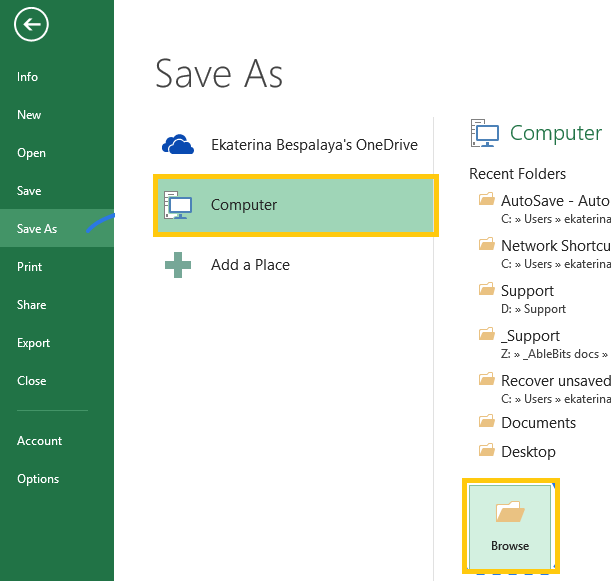
2. Adım: Gözat düğmesini tıklayın.
3. Adım: Farklı kaydet iletişim penceresi açıldığında, sağ alt köşede bulunan Araçlar düğmesinin açılır düğmesine tıklayın.
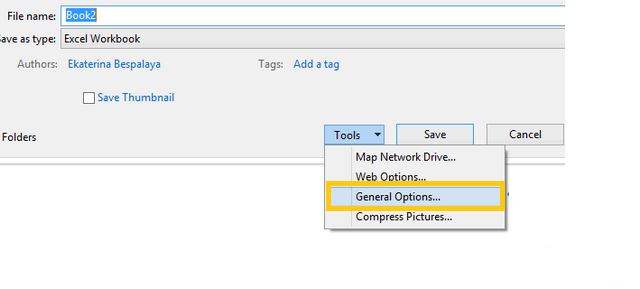
4. Adım: Birkaç seçenek arasından Genel Seçenekler > Her zaman bir yedek oluştur'u seçin.
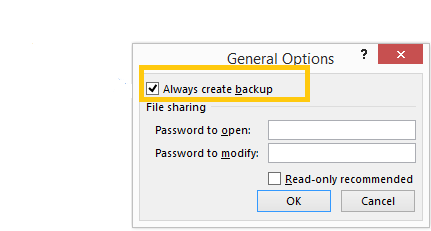
5. Adım: Tamam'ı tıklayın. Artık dosyanızı her kaydettiğinizde otomatik olarak bir yedek kopya oluşturulacaktır.
Bu makaleyi okuduktan sonra, kaydedilmemiş Excel dosyalarının nasıl kurtarılacağını daha iyi anladınız mı? Unutmayın, çalışmazlarsa yardım için Veri Kurtarma'ya başvurabilirsiniz. Ve dosyaları zamanında kaydetmeyi ve her zaman bir yedek hazırlamayı alışkanlık haline getirmeyi unutmayın!
Bu gönderi ne kadar faydalı oldu?
Oy vermek için bir yıldıza tıklayın!
Ortalama puan /5. Oy sayısı:




